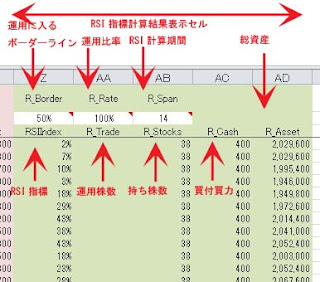前回から随分と、時間が経ってしまった。
今回、過去の株価データについて、各種指標がどのような値を示してきているか、シミュレートするソフトを作成したので、公開することとした。
OFFICE-KATSUYAMA IndexSimulator で検索してみてほしい。おそらく、年明けころから、ダウンロード可能になると思う。
結論から言えることは、
指標頼りの投資では、大きな利益を上げることはできない
というとだ。
・長期にわたる上げ局面では、指標頼みとするよりも、同じ株を持ち続けていた方がよい。
上げ局面での運用成績
・長期にわたる下げ局面では、同じ株を持ち続けるよりも損失を幾分か抑えることはできるが、損失は免れない。
下げ局面での運用成績
であれば、配当利率の高い株を安いときに買って、持ち続けることがもっとも利益を上げるコツと思われる。
したがって、長期の上げ局面では、株を保持したままとし、長期の下げ局面では、株を現金化した方が、よい。ということだ。
ただ、長期の上げ局面なのか、下げ局面なのかは、しばらくたってからでないとわからないということが、困難なところである。
以下に、IndexSimulatorの簡単な説明をする。
IndexSimulatorは、
Ⅰ.株価データ、Indexの計算結果をグラフ表示する。
IndexSimulator Graphシート
Ⅱ.複数の銘柄の株価データを扱い、各種Indexのパラメタを調整して、シミュレート
Dataシート この画面で、各種Indexのパラメタをセットし、計算する。株価データは別シートから読み込んで使用する。
Ⅲ.インターネットの株式サイトからデータをコピペで取込。
①MSN Japan の株式情報を利用
②ほしい銘柄のページを開く
③時系列データを表示
④時系列データをコピー
⑤ペーストボタンを押して、銘柄名を指定
⑥データがペーストされたら、センドボタンを押す。
⑦Dataシートに株価データが送られる。
MSN の株式情報 時系列データからデータをコピー&ペーストそして、データシートにセンド
今回は、ここまで。次回以降に、各Indexのパラメタ設定方法等を細かく説明する。
-------------------------------------------------------------------------------------------------------------
※2015/12/5よりIndexSimulator は改定を重ね、新ソフトウェアStockFinderとして再リリースした。
再リリースの主な項目は以下の通りであるが、コードのほとんどを書き直したため、高速化するとともに、操作性も全く別のものに改善された。
1)チャートワークシート、インターネットデータ取得シートを本体ソフトウエアからの分離による、ファイルの肥大化防止。
2)指標連動性の分析機能追加
概要紹介ページ
http://katsuyama-shin.blogspot.jp/2015/12/stockfinder.html
公開ページ
http://www.vector.co.jp/soft/winnt/business/se511919.html